
Обзор видеокарты MSI GTX 1080 Gaming X с отличным соотношением цена/качество, сравнение с конкурентами, производительность в играх. |
MSI GTX 1080 Gaming X – одна из наиболее доступных видеокарт с графическим процессором GTX 1080 от приличного бренда. При этом многие авторитетные порталы называют ее одной из лучших, она лидирует по количеству продающих ее магазинов и рейтингу по оценкам пользователей. Чем же так хороша эта видеокарта и почему завоевала самую высокую популярность среди конкурентов?
Содержание
Содержание
1. Почему именно GTX 1080
Некоторое время назад я произвел очередной апгрейд ПК с заменой процессора, материнки и памяти. Цель была собрать платформу с запасом на будущее, которая бы потянула топовую видеокарту. Этот апгрейд обошелся в 750$ и на новую видеокарту просто не хватило, так что было решено временно отставить старую GTX 660, а через пару месяцев взять GTX 1080.
Но где-то через месяц после апгрейда произошел бум майнинга и видеокарты подорожали в полтора раза, так что приобретение видеокарты пришлось еще немного отложить.
Из-за высоких цен рассматривался даже вариант с GTX 1070, которая в принципе тянет все современные игры на высоких настройках графики в разрешении Full HD. Но я понимал, что перспектива у нее весьма ограничена.
Кроме того, на момент наличия необходимой суммы, у меня была возможность приобрести GTX 1070 за 650$, а GTX 1080 за 730$. При разнице в цене 12% разница в производительности по ядру составляет 37%, плюс у GTX 1080 на 25% выше пропускная способность памяти.
А вот GTX 1080 Ti обошлась бы мне уже в 960$ и для Full HD она явно избыточна, даже в перспективе на ближайшие 2-3 года. Кроме того, мне бы пришлось менять еще и блок питания, так как для GTX 1080 Ti с потреблением 250 Вт рекомендуемая мощность БП составляет 600 Вт. В то время, как GTX 1080 потребляет 180 Вт и требует БП от 500 Вт, а у меня как раз был качественный БП такой мощности, который недавно достался мне по вкусной цене и менять его смысла не было.
Да были еще всякие GTX 1080 Ti от Palit, Zotac и подобных второсортных брендов по цене GTX 1080 от лучших производителей (ASUS, MSI, Gigabyte). Порой эти предложения казались довольно заманчивыми, но я понимал, что хорошее дешевым не бывает, а брать шумную «печку» сомнительного качества желания не было. Всегда лучше искать какую-то золотую середину между производительностью и качеством, а не гнаться за самым мощным железом по самой низкой цене, это дорого обходится в будущем. Кроме того, это все равно не отменяло замены блока питания.
Простая арифметика и логика подсказали однозначный выбор в пользу GTX 1080 и оставалось только выбрать производителя и модель.
2. Выбор модели и сравнение с конкурентами
Самым дешевым вариантом была MSI GTX 1080 Aero, которую можно было купить по заманчивой цене на уровне GTX 1070 (650$).
Но, почитав обзоры и отзывы, было понятно, что несмотря на то, что система охлаждения выбрасывает теплый воздух за пределы корпуса, она довольно горячая (выше 80°) и шумная. Впрочем, исходя из моего опыта я так и предполагал, душа к ней не лежала изначально, да и цена подозрительно низкая.
Дальше, исходя из того, что я люблю ASUS, начал смотреть видеокарты от этого бренда. И мне сразу же запала в душу Asus GTX 1080 ROG Strix с красивой RGB подсветкой 
Почитав обзоры и тесты было понятно, что видеокарта достойная, не сильно греется (около 70°) и не слишком шумная в не экстремальных условиях. Хотя, вентиляторы у нее маленькие, высокооборотистые (до 3500 об/мин) и на скорости выше 60% уже начинают шуметь, а ближе к максимуму превращают квартиру в аэродром, но такого в реальности конечно не будет.
Но основная проблема была в том, что цена на нее завышена и продавцов не так много. А там, где можно было купить ее по более-менее приемлемой цене (810$), гарантию давали всего 12 месяцев, что неприемлемо для дорогой предтовой видеокарты, которая покупается минимум на 3 года.
Видеокарта Gigabyte GTX 1080 G1 Gaming, которая стоила дешевле (690$) меня не впечатлила.
Вентиляторы такие же маленькие, еще более оборотистые (до 4100 об/мин) и в целом система охлаждения (как и схемотехника) хуже, в общем выполнена на троечку.
Действительно достойной у этого производителя является видеокарта Gigabyte GTX 1080 Xtreme Gaming.
Она выполнена очень качественно, имеем мощнейшую (около 65°) и тихую систему охлаждения, но занимает 3 слота в толщину! Этот монстр также немного отпугивал завышенной ценой (около 770$).
Самой популярной, которую продают везде где только можно, оказалась видеокарта MSI GTX 1080 Gaming X.
По обзорам авторитетных порталов и отзывам пользователей это одна из наиболее удачных реализаций GTX 1080. Она оснащается мощной системой охлаждения с большими низкооборотистыми вентиляторами (до 2500 об/мин), которая обеспечивает невысокую температуру (около 70°) при низком уровне шума.
Ниже вы можете видеть сравнение оборотов вентиляторов и уровня шума видеокарт GTX 1080 от MSI, ASUS и Gigabyte, по данным портала 3Dnews.
Кстати, при отсутствии нагрузки на видеокарту, вентиляторы не вращаются, что станет прекрасным подарком для любителей работать в полной тишине. Также у MSI присутствует отдельное охлаждение чипов памяти (чего нет у конкурентов).
Схемотехника тоже на высоте, а качественная 10-фазная система питания охлаждается дополнительными радиаторами с оперением. При этом стоимость данной видеокарты ниже чем у конкурента от ASUS (810$). Мне удалось приобрести ее за 730$ с гарантией 36 месяцев.
3. Характеристики, разъемы и габариты
Сначала приведу характеристики референсной (эталонной) видеокарты GTX 1080 от nVidia в сравнении с ближайшими моделями, чтобы вы видели разницу в характеристиках.
| GTX 1060 6G | GTX 1070 | GTX 1080 | GTX 1080 Ti | |
| Количество шейдерных блоков | 1280 | 1920 | 2560 | 3584 |
| Частота шейдерных блоков, МГц | 1506-1708 | 1503-1683 | 1607-1733 | 1480-1582 |
| Объем памяти | 6 Гб | 8 Гб | 8 Гб | 11 Гб |
| Шина и тип памяти | 192-bit GDDR5 | 256-bit GDDR5 | 256-bit GDDR5X | 352-bit GDDR5X |
| Частота памяти, МГц | 8 000 | 8 000 | 10 000 | 11 000 |
| Пропускная способность памяти, Гб/с | 192 | 256 | 320 | 484 |
| Количество текстурных блоков (TMU) | 80 | 120 | 160 | 224 |
| Количество растровых блоков (ROP) | 48 | 64 | 64 | 88 |
| Мощнее предыдущей | – | >48% | >37% | >28% |
В следующей таблице вы можете видеть сравнение MSI GTX 1080 Gaming X с ближайшими конкурентами и эталоном от nVidia.
| nVidia GTX 1080 |
Gigabyte G1 Gaming |
MSI Gaming X |
ASUS ROG Strix |
|
| Количество шейдерных блоков | 2560 | 2560 | 2560 | 2560 |
| Частота шейдерных блоков, МГц | 1607-1733 | 1696-1835 | 1708-1847 | 1785-1936 |
| Частота памяти, МГц | 10 012 | 10 012 | 10 112 | 10 012 |
| Разъемы | 1xDVI-D 1xHDMI 2.0b 3xDP 1.4 |
1xDVI-D 1xHDMI 2.0b 3xDP 1.4 |
1xDVI-D 1xHDMI 2.0b 3xDP 1.4 |
1xDVI-D 2xHDMI 2.0b 2xDP 1.4 |
| Размеры, мм | 268×102×37 | 282×105×41 | 279×140×42 | 300×123×41 |
| Мощнее предыдущей | – | >6% | >1% | >5% |
Как видно, в плане заводского разгона Gigabyte опережает референс от nVidia на 6%, за ней в отрыве всего в 1% идет MSI и лидирует с отрывом еще в 5% ASUS. Но эта разница незначительна и даже в тестах заметить ее сложно, не говоря уже о зачем-то добавленных 100 МГц к частоте памяти у MSI, что вообще ничего не дает. В любом случае, любители выжимать из железа максимум, с лихвой компенсируют разницу ручным разгоном. В этом плане у MSI запас ни чем не меньше, чем у ASUS.
Следующее отличие касается разъемов и здесь опять выделяется ASUS, у которой 2 HDMI порта, так что у тех кому это нужно просто не будет выбора.
Ну и еще видеокарты значительно отличаются размерами. Gigabyte сравнительно короткая (282 мм) и очень узкая (105 мм), MSI еще чуть короче (279 мм) но необычно широкая (140 мм), ну а ASUS очень длинная (300 мм) с нормальной для такого класса видеокарт шириной (123 мм). Это нужно учитывать в зависимости от габаритов корпуса.
4. Упаковка и комплектация
MSI GTX 1080 Gaming X упакована в среднего размера коробку в темно-красных тонах, на которой красуется гордый логотип «VRREADY», означающий поддержку технологий виртуальной реальности.
А снизу указывается поддержка других фирменных технологий от nVidia – GameWorks, Ansel, VRWorks, DirectX 12 и использование в конструкции обновленной системы охлаждения Twin Frozr VI.
Сзади акцентируется внимание на подсветке, низком уровне шума и фирменном программном обеспечении.
В нижнем правом углу есть перечень поддерживаемых технологий.
Самые интересные из тех, которые мы еще не упоминали:
- nVidia SLI (объединение нескольких видеокарт)
- G-SYNC (синхронизация кадров)
- GameStream (игровой стриминг)
- GPU Boost 3.0 (авторазгон)
Но все это в общем поддерживают и другие современные видеокарты.
Комплект поставки не балует.
Кроме самой видеокарты в него входят:
- диск с драйверами и утилитами
- руководство пользователя
- руководство по установке видеокарты
- стикер с наклейками
Ни одного переходника, к сожалению, не положили. Но повеселило руководство по установке и подключению видеокарты в виде комикса с дракончиком 
5. Дизайн и компоновка
Видеокарта выглядит довольно серьезно и красиво, мне она сразу понравилась, не смотря на то, что я был в восторге от дизайна ASUS ROG Strix.
Приятно, что все без исключения разъемы заботливо закрыты пластиковыми заглушками. Но особенно поразила ширина видеокарты и неудивительно, ведь в системе охлаждения используются две огромные (как для видеокарты) 100 миллиметровые вертушки с драконами 
Сверху плата прикрыта вентилируемым металлическим бекплейтом, который не дает излишне прогибаться текстолиту и защищает элементы поверхностного монтажа от повреждений.
В расположении разъемов нет ничего необычно, а вот площадь вентиляционных отверстий маловата.
Но этим грешит большинство видеокарт и, как показывает практика, это не оказывает большого влияния на охлаждение.
Зато в состав системы охлаждения входит 6 мощных никелированных тепловых трубок, которые эффективно отводят тепло от графического процессора.
Два разъема дополнительного питания 8-pin и 6-pin находятся на привычном для современных видеокарт месте.
Ну а в заднем торце можно увидеть радиаторы системы питания, которые также обдуваются потоком воздуха от вентилятора.
Само собой, видеокарта, как сейчас модно, имеет подсветку.
Через прозрачное окно корпуса красиво просвечивается белая эмблема MSI с драконом и красные ребра. Но, несмотря на то, что корпус достаточно широкий (200 мм), крышка при закрытии уперлась в кабель дополнительного питания и стала впритык.
6. Программное обеспечение
Компания MSI разработала различное программное обеспечение для своих видеокарт, рассмотрим все по порядку.
6.1. MSI Afterburner
MSI Afterburner – по праву считается лучшей утилитой для разгона видеокарт.
MSI Afterburner позволяет:
- разгонять видеокарту
- регулировать скорость вентиляторов
- создавать профили настроек
- отслеживать массу параметров
- делать скриншоты
- записывать видео
Кроме того, MSI Afterburner включает в свой состав знаменитый пакет RivaTuner Statistics Server, предназначенный для мониторинга различных параметров, которые можно выводить поверх полноэкранных приложений (оверлей). Это используется для определения загрузки видеокарты, видеопамяти, а также процессора, оперативки и температурных показателей (совместно с утилитой HWiNFO).
6.2. MSI Kombustor
MSI Kombustor – утилита для тестирование стабильности, основанная на FurMark.
Она позволяет определить температурный режим работы видеокарты.
Также с ее помощью можно провести тест PhisX, OpenGL и других графических технологий.
6.3. MSI Fan Control
MSI Fan Control – небольшая утилита для ручной настройки скорости вращения вентиляторов видеокарты.
Утилита была на установочном диске, но у меня не запустилась, выдав сообщение, что видеокарта не поддерживается.
6.4. MSI Gaming APP
MSI Gaming APP – многофункциональная утилита, позволяющая одним кликом включать различные режимы видеокарты.
Мы рассмотрим версию утилиты для Windows, но есть также мобильная версия, позволяющая управлять видеокартой при помощи смартфона или планшета 
Основное это режимы производительности:
- OC Mode (максимальная производительность)
- Gaming Mode (игровой режим, по умолчанию)
- Silent Mode (тихий режим)
Кроме этого утилита обладает рядом других функций.
Функция Eye Rest – управляет настройками отображения монитора.
Доступны следующие режимы:
- Eye Rest (отдых для глаз)
- Gaming (повышение контрастности в играх)
- Movie (просмотр видео)
- Customize (настройки пользователя)
Кнопка Default возвращает настройки по умолчанию, отключая все эффекты.
Функция LED – позволяет управлять подсветкой видеокарты.
По умолчанию подсветка постоянно светится. Здесь ее можно полностью отключить или задать различные эффекты:
- дыхание
- мигание
- двойное мигание
- случайный эффект
Выглядит это красиво, но хотелось бы побольше эффектов. С помощью LED Color можно менять цвет логотипа MSI с драконом на любой оттенок из диапазона RGB, получается очень эффектно!
Если видеокарта имеет несколько отдельных зон подсветки, то их можно отрегулировать отдельно, а также включить эффект цветомузыки, тогда подсветка будет мигать в такт музыке 
В устаревшей версии Gaming APP с диска, при выходе из утилиты возвращалась дефолтная подсветка и настройки не сохранялись. Но, после обновления утилиты до последней версии с сайта MSI, режим подсветки не слетал и уже не требовал запуска утилиты после загрузки компьютера.
Функция OSD – позволяет выводить данные мониторинга поверх игр.
Мониторинг параметров процессора и памяти у меня оказался недоступен, возможно для этого нужна материнская плата от MSI. Также утилита предупреждает, что официально поддерживается очень ограниченное количество игр (всего около 20).
Тем не менее, в других играх это тоже работает. Можно настроить размер текста, но изменить его цвет и расположение не представляется возможным. По умолчанию показатели отображаются мелким красным шрифтом в верхнем левом углу игры.
Так что для мониторинга эта утилита не очень подходит, лучше воспользоваться MSI Afterburner с RivaTuner, где все можно тонко настроить.
Функция Cooler Boost – доступна в виде кнопки со снежинкой, включает повышенные обороты вентиляторов видеокарты, что может быть полезно в особо жарких условиях.
Функция Zero Frozr – позволяет принудительно отключить пассивный режим, при котором вентиляторы не вращаются, если вы хотите, чтобы они все время крутились хотя бы на минимальной скорости.
Но, при выходе из утилиты, вентиляторы опять останавливаются, так что нужно включать автозагрузку в настройках.
Функция Dragon Eye – доступна как из интерфейса утилиты, так и через отдельный ярлык на рабочем столе.
Позволяет смотреть видео из YouTube и Twitch в оверлейном окне поверх игры.
Достаточно вставить ссылку на видео, выбрать размер, положение и прозрачность окна с видео. Также поддерживаются горячие клавиши для управления оверлейным окном во время игры.
6.5. MSI Mystic Light
MSI Mystic Light – утилита для продвинутого управления подсветкой для материнских плат, видеокарт и других устройств MSI.
Возможности программы довольно широкие.
Но мне, к сожалению, не удалось ее протестировать, так как она работает только на материнских платах MSI.
6.6. MSI Live Update
MSI Live Update – утилита для проверки обновлений программного обеспечения MSI.
Обновления можно проверять как вручную, так и автоматически по расписанию.
7. Тестирование видеокарты
Мы провели тесты MSI GTX 1080 Gaming X в синтетическом тесте 3DMark 2011, температурном тесте FurMark и в тяжелых популярных играх.
7.1. Тестовый стенд
Видеокарта тестировалась в следующей конфигурации:
- Монитор DELL U2412M (1920×1200, 60 Гц)
- Процессор Core i7-6700K (4-4.2 ГГц)
- Кулер Deepcool ICE Wind Pro
- Материнская плата ASUS Z170 Pro Gaming
- Оперативная память Team DDR4-2666 МГц (2×8 Гб)
- SSD Samsung EVO 750
- Блок питания AeroCool KCAS-500W
- Корпус AeroCool Aero-800
- Вентиляторы Deepcool GS120 (5 шт, 1000 об/мин)
Операционная система Windows 10 x64 Pro, драйвер nVidia 384.76 WQHL.
7.2. Тест в 3Dmark 2011
В популярном бенчмарке 3DMark 2011 с настройками по умолчанию видеокарта набрала 31749 очков по графике и 11668 по физике.
Но эти данные можно использовать только в сравнении с тестами других видеокарт.
7.3. Тест в FurMark
В тесте FurMark вентиляторы начали вращаться при достижении температуры графического чипа 63°, до этого система охлаждения работала в пассивном режиме. При комнатной температуре 26°, температура видеокарты стабилизировалась на уровне 71°, что для GTX 1080 с TDP 180 Вт является если не отличным, то очень хорошим показателем.
При этом вентиляторы вращались на скорости 67% от максимума, что дает уровень шума около 50 дБа и он был почти неразличим на фоне тихого системного блока.
7.4. Тесты в играх
Для определения производительности использовались встроенные бенчмарки игр, а там где их нет снимались показатели ближайших показательных 10 минут игры (когда начинались активные действия) с помощью программы FRAPS. Игры тестировались в разрешении 1920х1200 со следующими параметрами.
| Рендер | Пресет | Сглаживание | |
| Rise of the Tomb Raider | DX12 | Максимум | SSAA 2x, HBAO+ |
| Grand Theft Auto 5 | DX11 | Максимум | MSAA 4x |
| The Witcher 3: Wild Hunt | DX11 | Максимум | HBAO+, HairWorks |
| Just Cause 3 | DX11 | Максимум | SMAA T2x |
| Doom (2016) | Vulkan | Максимум | FXAA, AA 16x |
| Deus Ex: Mankid Divided | DX11 | Высокоe | FXAA, AA 16x, SSAO |
| Mafia III | DX11 | Высокоe | |
| Batman: Arkham Knight | DX11 | Максимум | AA 16x, GameWorks |
| Watch Dogs 2 | DX11 | Высокоe | FXAA, HBAO+ |
| Tom Clancy’s The Division | DX11 | Максимум | SSAA Ultra |
| Battlefield 1 | DX12 | Ультра | FXAA, HBAO+ |
| Resident Evil 7 | DX11 | Очень высокоe | FXAA, HBAO+ |
| Mass Effect: Andromeda | DX11 | Максимум | FXAA, HBAO+ |
| DiRT 4 | DX11 | Максимум | MSAA 4x, AA 16x |
| Titanfall 2 | DX11 | Безумное | MSAA 4x, AA 16x |
Минимальный и средний FPS, полученные в результате тестов, указаны на диаграмме ниже.
Как видно, в некоторых играх минимальная частота кадров падала ниже комфортных 60 FPS, но в целом средний FPS на высоте. Для монитора с разрешением 2K (2560×1440) GTX 1080 это вариант минимум, так как частота кадров в таком разрешении в полтора раза ниже, чем в Full HD.
8. Личные впечатления
С момента апгрейда видеокарты я прошел несколько игр на максимальных настройках графики.
В игре Watch Dogs 2 с кинематографичной графикой на ультра настройках, которые игра выставила автоматически, частота кадров держалась у отметки 100 FPS. Так что я включил вертикальную синхронизацию и наслаждался очень плавной картинкой без лагов и просадок при постоянных 60 FPS.
Графика в игре Titanfall 2 поразила меня еще больше. Кроме того, игра оказалась отлично оптимизирована. На ультра графике, которая также выставилась автоматически, игра выдавала около 110 FPS, что также позволило включить синхронизацию кадров. Вся игра была пройдена без каких-либо просадок и лагов. Кстати и графика и геймплей в ней просто шикарны, если не играли – обязательно попробуйте!
В игре Armored Warfare, в которую я частенько гоняю, загрузка HD-клиента и выставление графики на ультра не дали каких-то видимых отличий по сравнению с высоким пресетом. Зато картинка начала как-то неприятно плыть, несмотря на то, что частота кадров стабильно держалась выше 100 FPS. Включение синхронизации ничего особо не изменило, кроме более комфортной и менее резкой смены кадров. И только снижение настроек графики с ультра на очень высокие вернуло отличный баланс плавности и качества картинки. Но это судя по всему проблема игрового движка.
В игре Batman Arkham Knight, в которую я не мог комфортно поиграть на GTX 660 с высокими настройками, новая видеокарта проявила себя также отлично. На максимальных настройках игра шла очень плавно, а частота кадров была около 120 FPS, что также позволяло задействовать синхронизацию. Но игра быстро мне надоела и я не стал проходить ее до конца.
За все время игры я ни разу не слышал вообще никакого шума от видеокарты. В общем мои ожидания полностью оправдались, видеокарта вытягивает тяжелые игры на ультра графике и еще остается запас до комфортного уровня в 60 FPS. Меня удивляют люди, которые говорят, что для современных игр достаточно GTX 1060, наверное они играют только в пасьянс, максимум в танки 
9. Заключение
MSI GTX 1080 Gaming X – видеокарта с отличным соотношением цена/качество. Она оптимальна для игры на ультра настройках в Full HD разрешении и имеет некоторый запас на будущее (ориентировочно 2-3 года для игры на ультра и еще несколько лет на высоких настройках).
Кроме того, эта видеокарта холодная и тихая, что немаловажно. В общем ее можно рекомендовать как один из лучших вариантов на сегодня. Но нужно учесть, что она довольно широкая и может не стать в узкий корпус.
10. Ссылки
По ссылкам ниже вы можете скачать таблицы сравнения видеокарт по производительности, энергопотреблению и рекомендуемой мощности блока питания.
 Железные друзья Сайт о компьютерах и мобильных устройствах
Железные друзья Сайт о компьютерах и мобильных устройствах




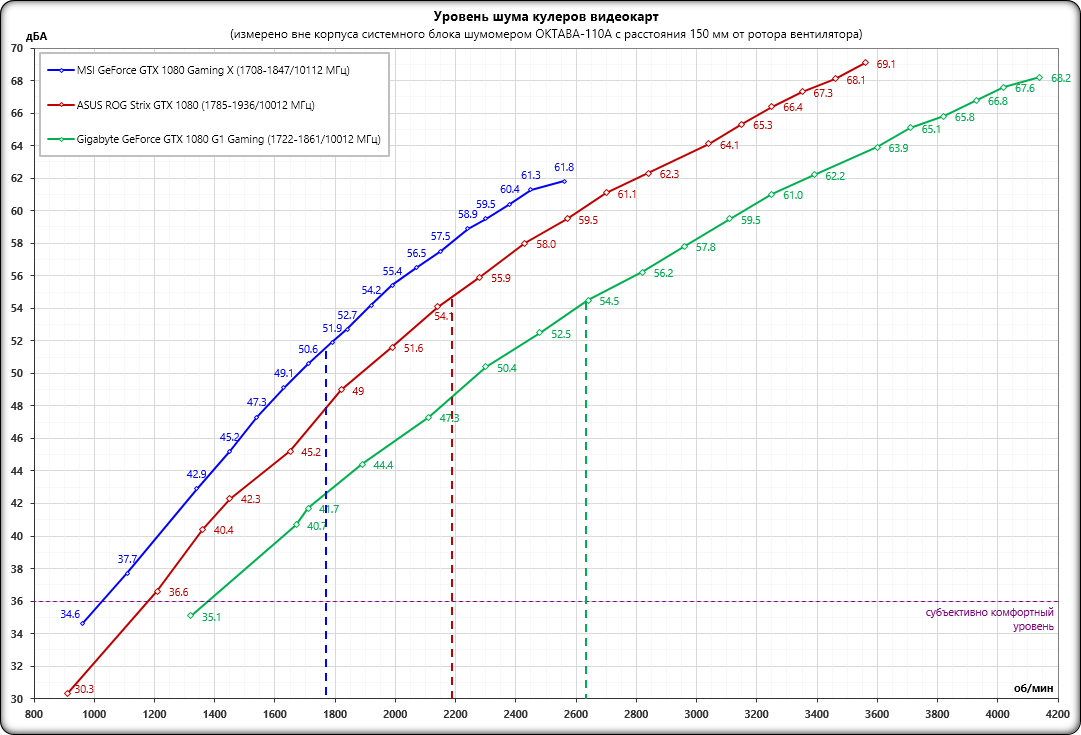














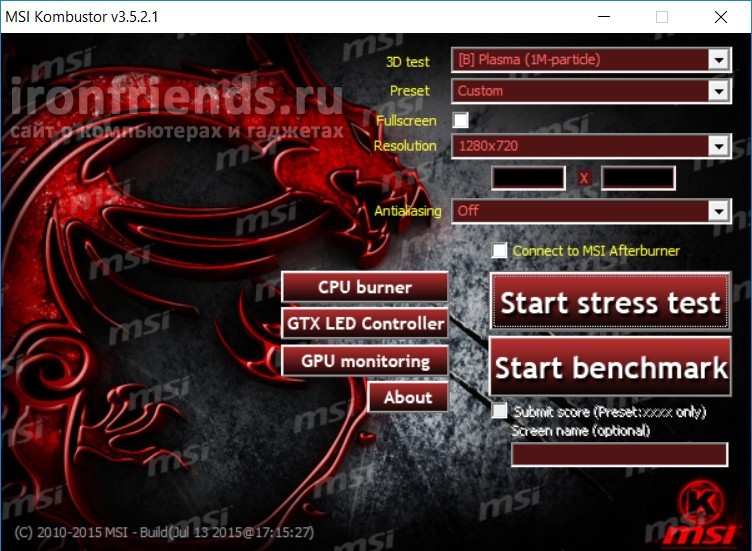
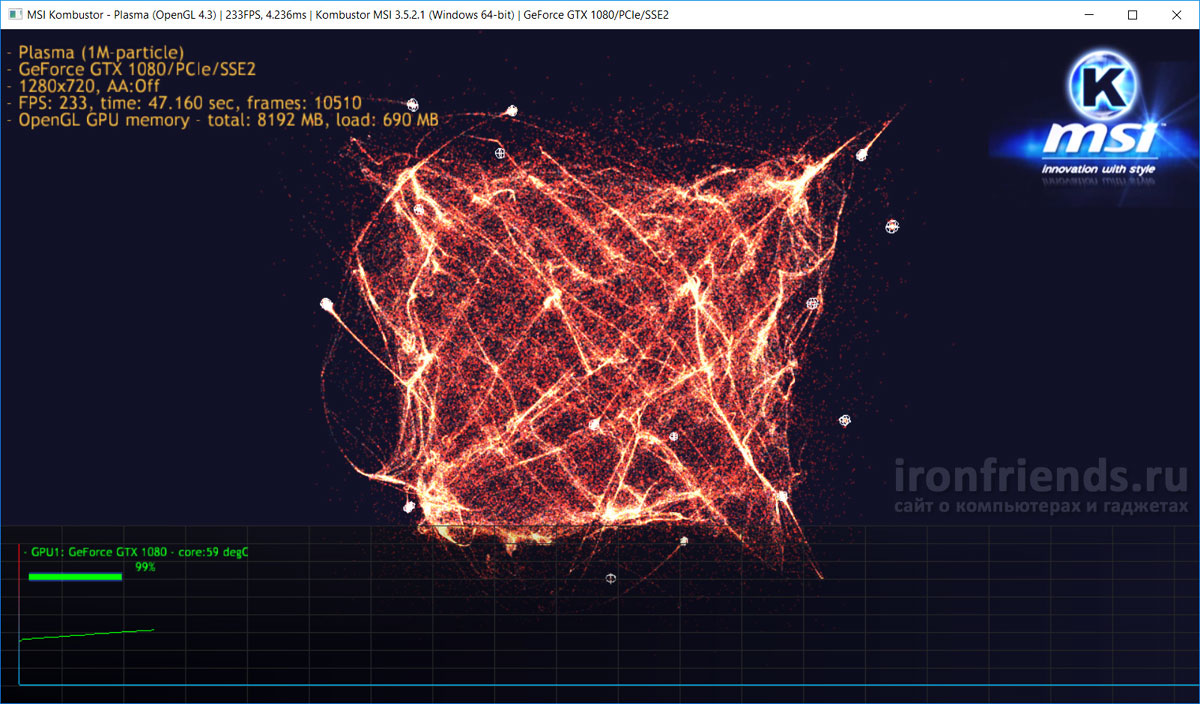
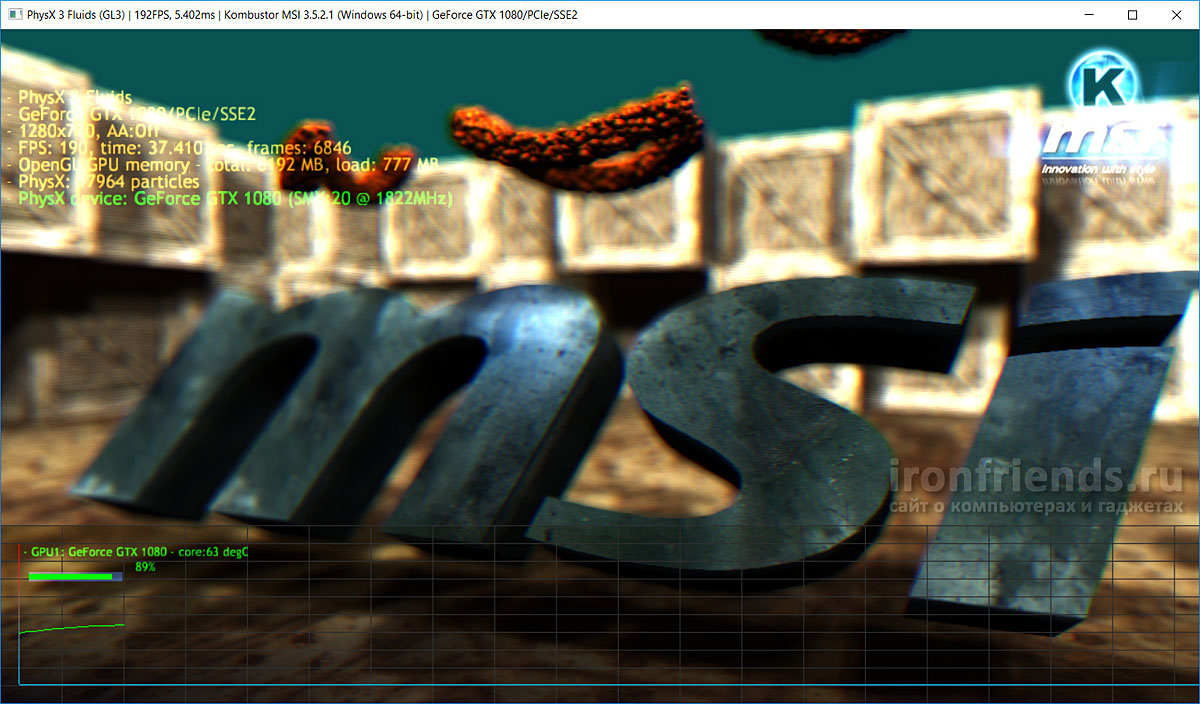
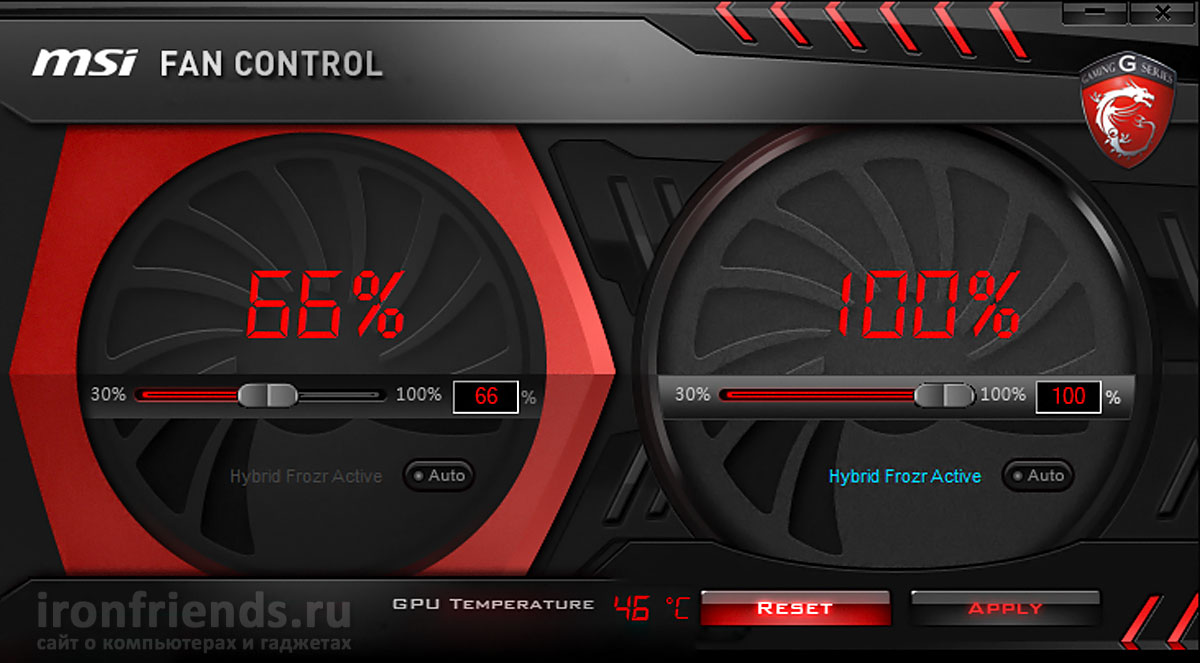
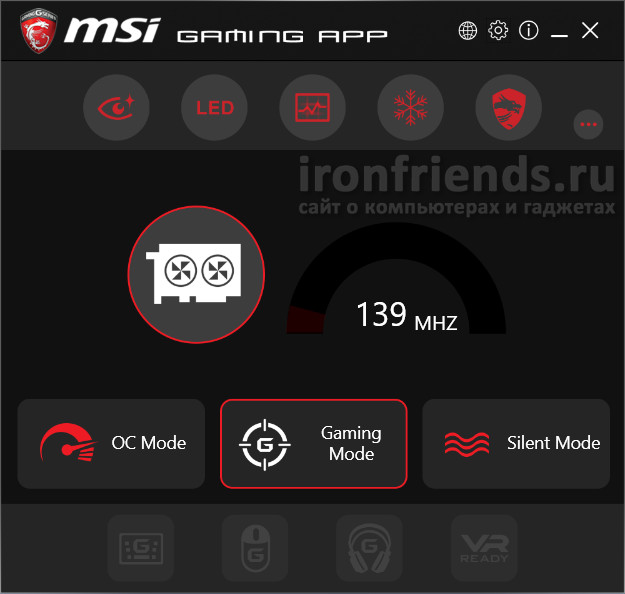
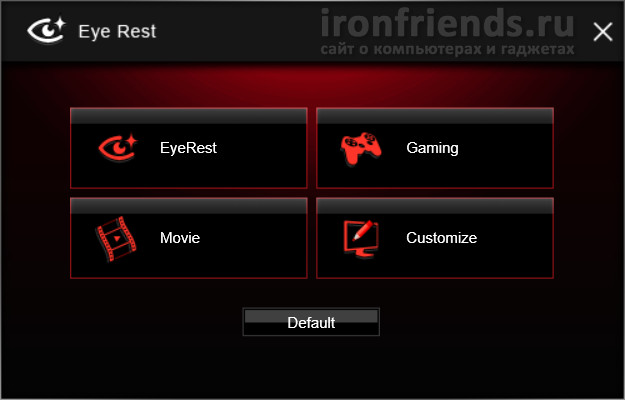
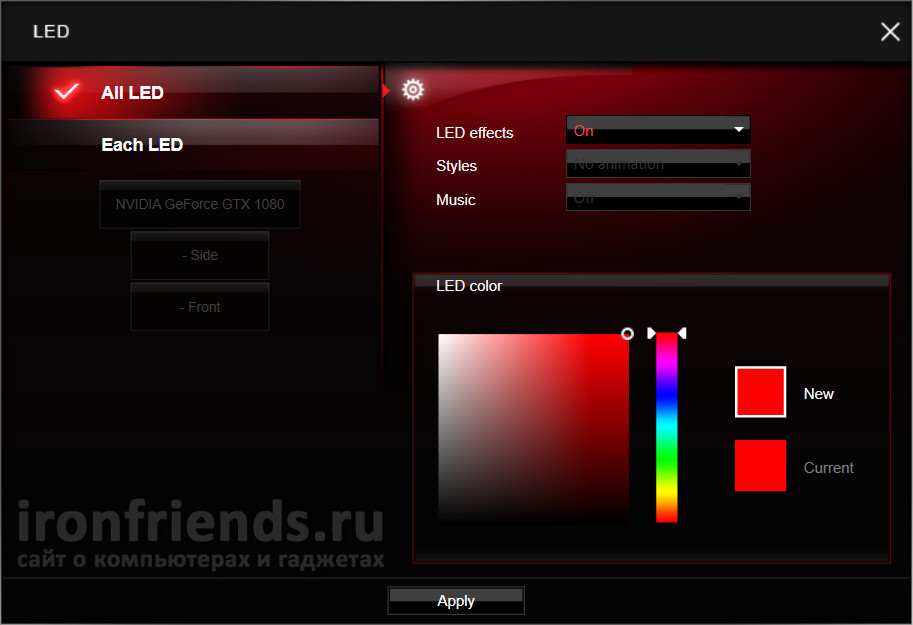
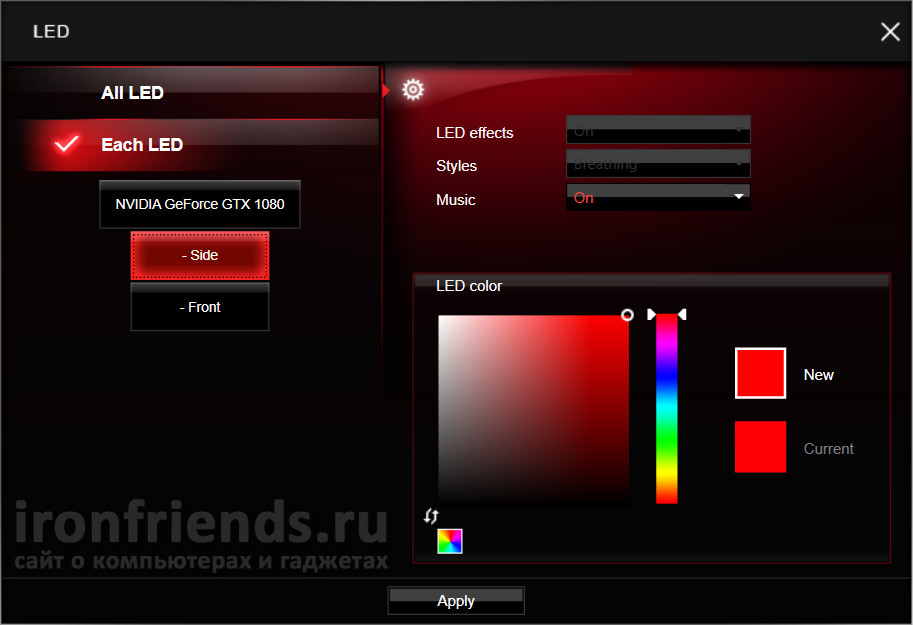

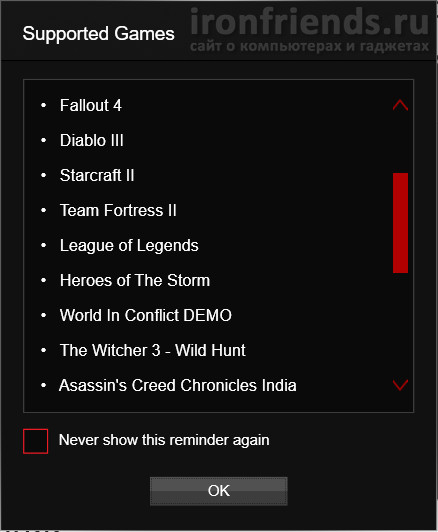
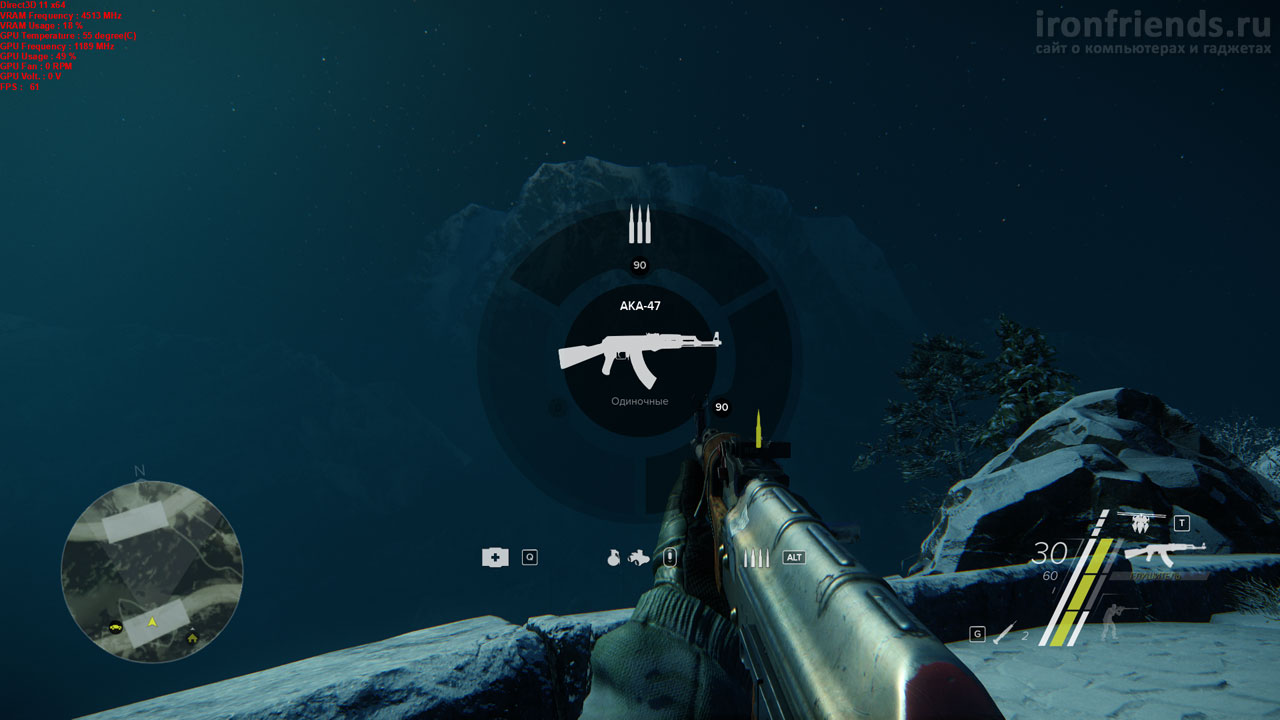
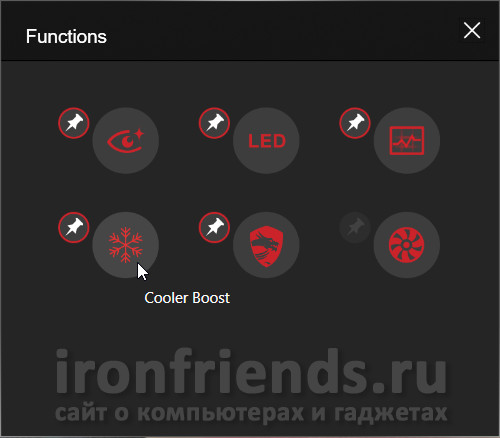
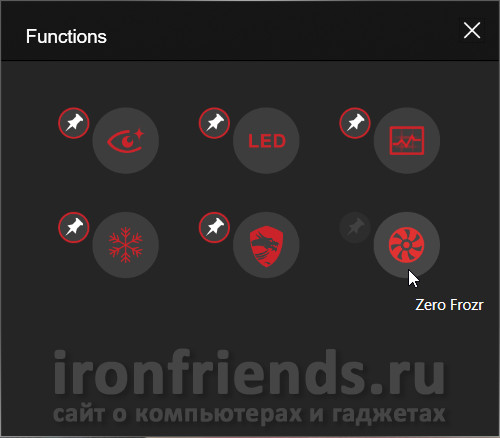
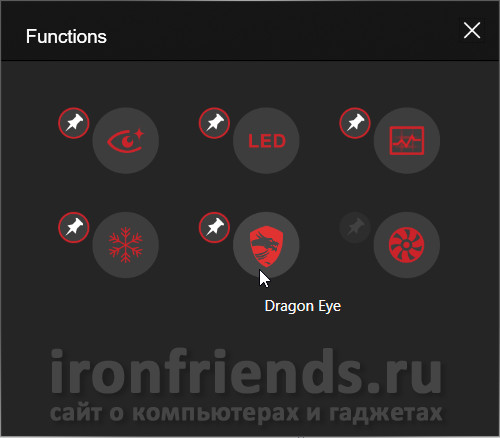
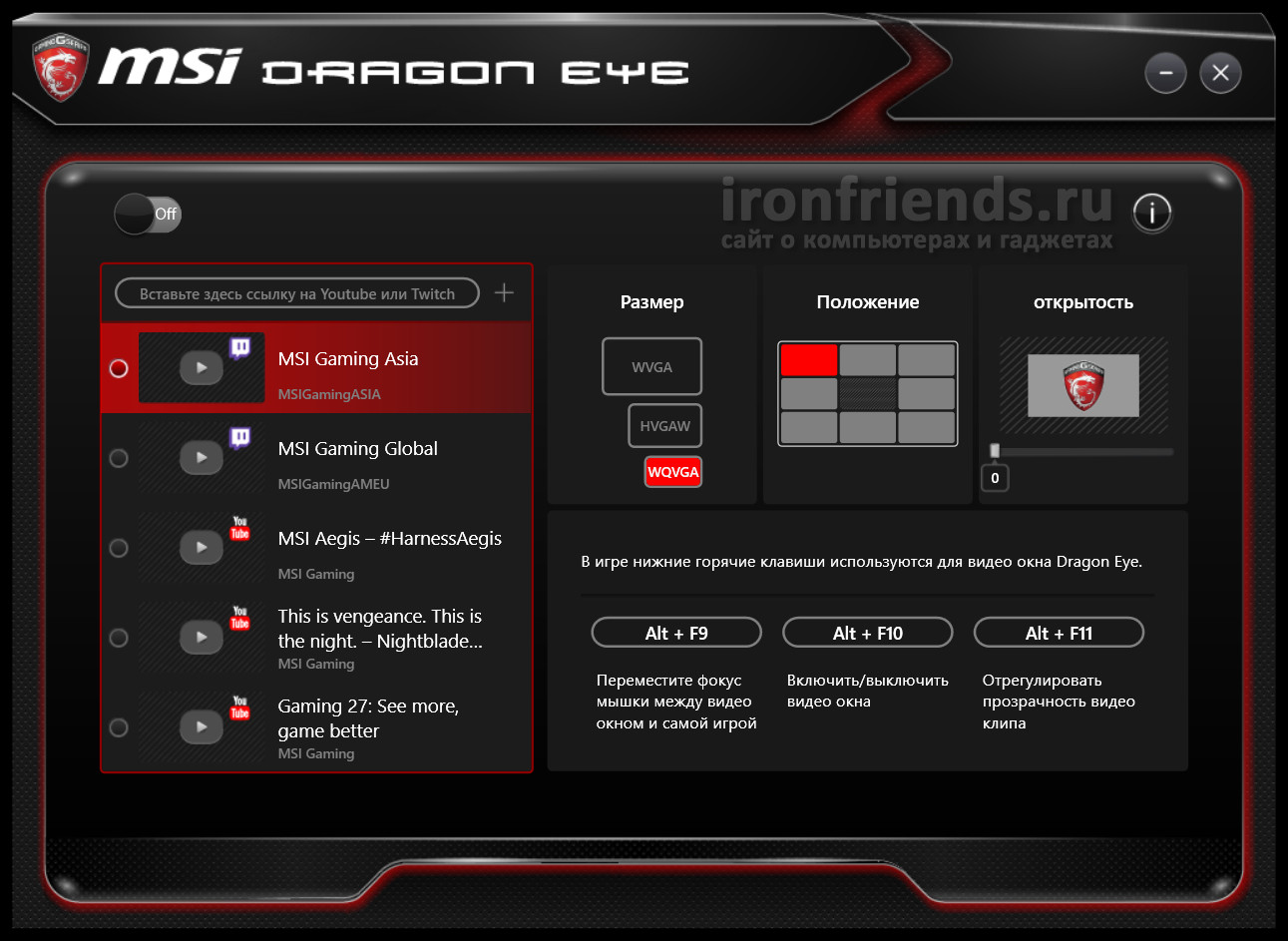

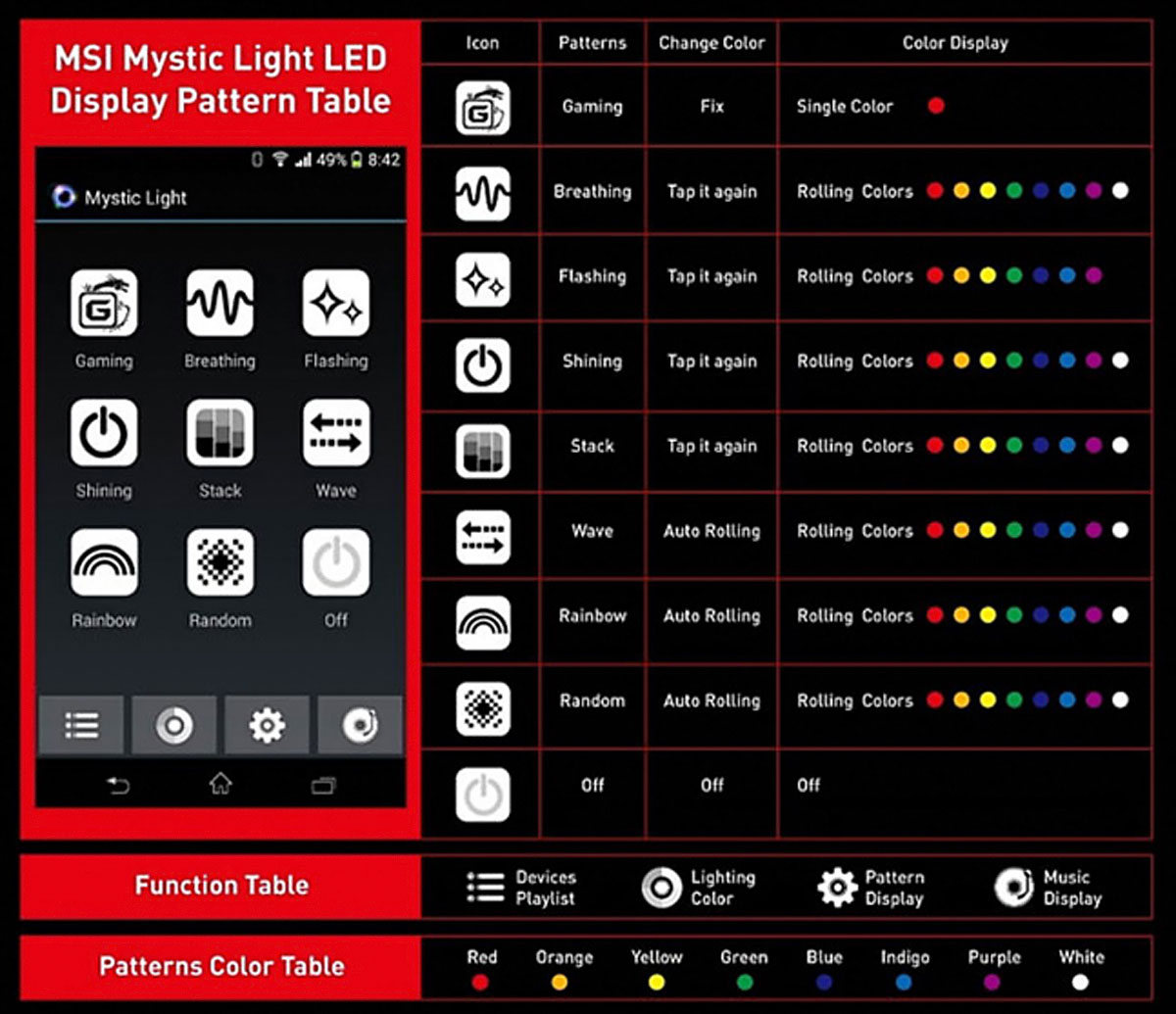
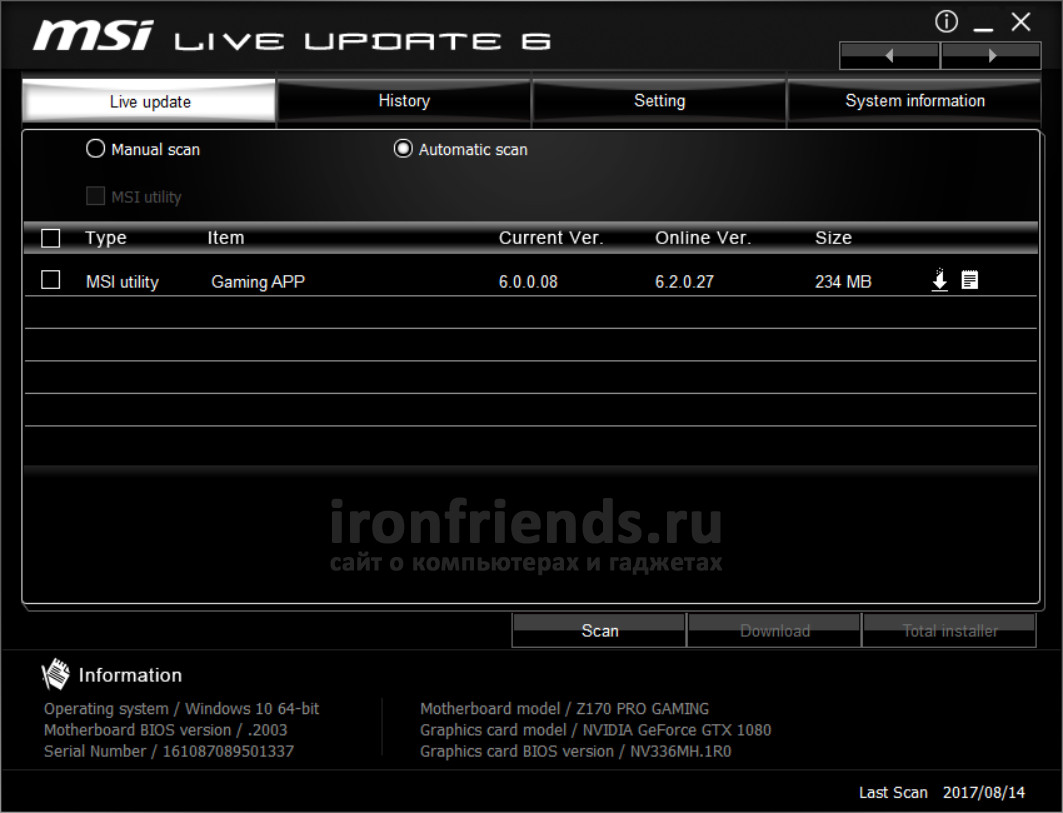

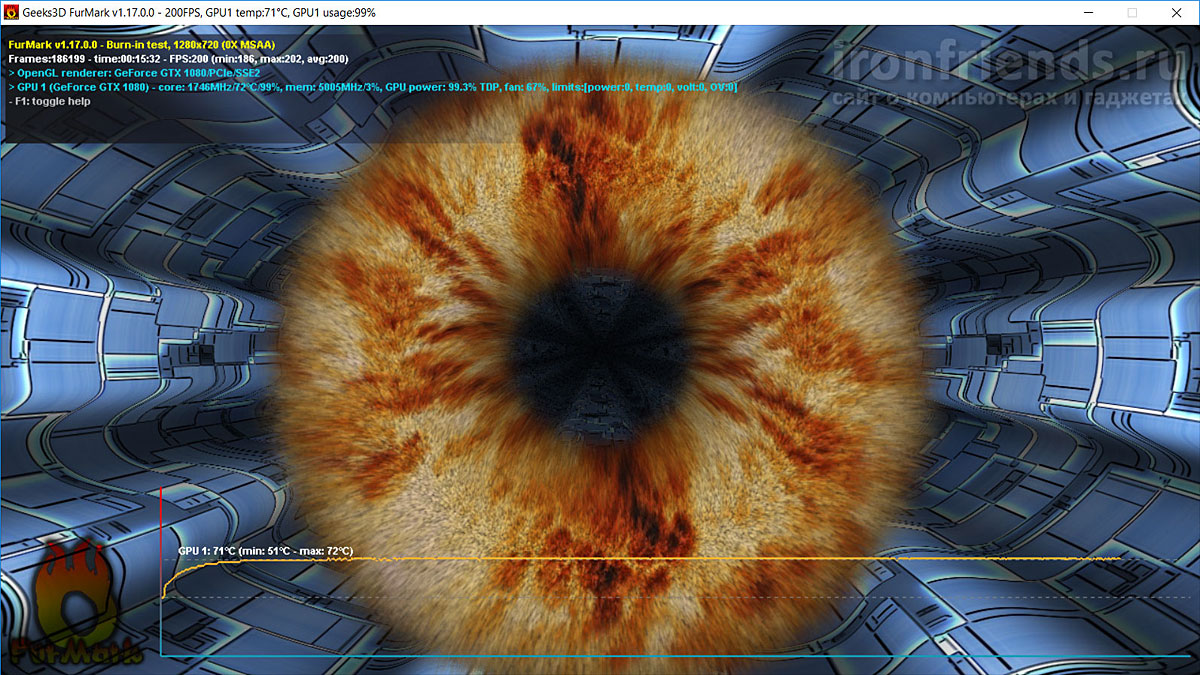
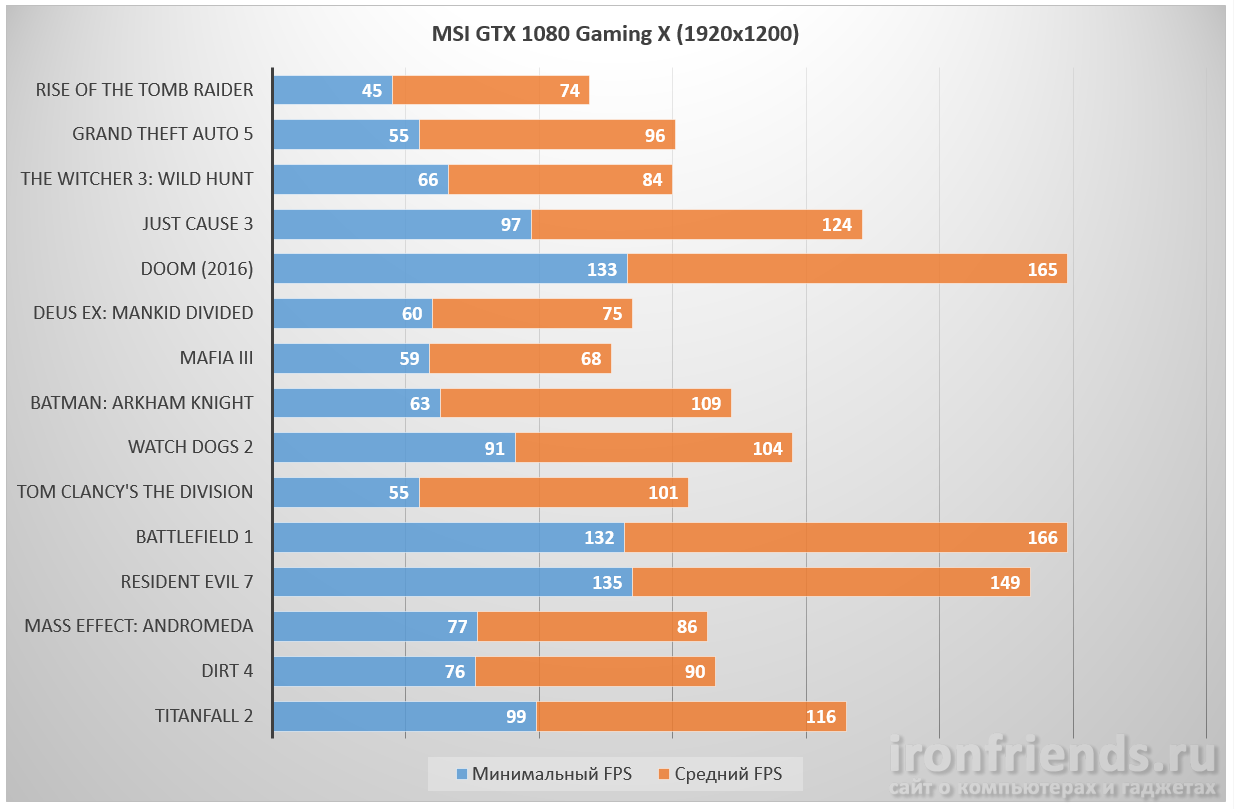
Каждому свое а мой знакомый наоборот сказал на счет x -box, sony ему нравится больше, хоть есть обе приставки . С праздником всех, с пасхой всех.
Спасибо вас тоже!
Алексей, зарегистрировался только что, чтобы написать Вам «благодарственное письмо». Спасибо Вам за ваш сайт, за Ваши обзоры на ютуб. Благодаря Вам я перестал быть полным компьютерным профаном, и начал кое-что понимать. Ваши обзоры на ютуб — это нечто!!!!!
P.S. В КАЧЕСТВЕ ПОЖЕЛАНИЯ, выкладывайте разные видосы на ютуб канале почаще. Уверяю, этого все ждут!
Спасибо за отзыв, приятно

Сейчас, к сожалению на ютуб не хватает времени, больше занимаюсь сайтом. Ведь информация быстро устаревает, ее нужно периодически обновлять, дополнять, убирать то, что уже не актуально. В статьях это делать гораздо проще и быстрее, а для видео нужно подготовить презентацию, переснять, озвучить, обработать и выложить. Так что пока в планах только замена устаревших видео новыми, чтобы просто поддерживать актуальность уже имеющейся информации. Часть я уже поменял, но пришлось приостановиться, много другой работы. Обновляю потихоньку статьи на сайте, весь день отвечаю на комментарии, еще и периодически возникает необходимость доработки кода сайта. В интернете все быстро меняется и приходится постоянно приспосабливать сайт к этим изменениям
спасибо мне стало понятно значение многих значков на утилитах а то изучать самому не хотелось хотелось сразу играть и поэтому я думал нафиг столько утилит и функций ) ведь и так все норм играется ) спасибо прочитал все до конца и с интересом !
Спасибо за отзыв, я с этими утилитами немного поигрался и надоело, сейчас не пользуюсь